Advertentie
Hoe gaat het met je? Lightroom-vaardigheden 3 redenen waarom alle fotografen Adobe Lightroom zouden moeten gebruikenVeel mensen weten niet precies waar Lightroom in past. Het is een afbeeldingseditor... maar het is niet zo goed als Photoshop? Hier is alles uitgelegd. Lees verder ? Laat je je foto's stralen of verwen je ze met je hardhandige techniek? Kun je zelfs het verschil zien?
Blader door Flickr of een andere online site voor het delen van foto's en u zult steeds weer dezelfde fouten zien: slechte belichting, te veel verzadiging, onbetrouwbare HDR en meer.
Ze zijn allemaal gemakkelijk te vermijden, maar alleen als je ze in de eerste plaats kunt herkennen. Laten we eens kijken naar 10 van de ergste Lightroom-fouten die u moet vermijden.
1. De horizon niet rechttrekken
Er is geen duidelijker teken van een momentopname dan een kromme horizon, en dit zou het eerste moeten zijn dat u in Lightroom repareert.
Rechte lijnen zien er aangenamer uit en soms is het rechtzetten ervan eenvoudig. Als algemene regel moet u altijd de horizon rechtzetten in landschappen (vooral als uw foto de zee heeft, omdat de zee niet bergafwaarts stroomt).

Als er geen duidelijke horizon is, zoals in een architectuurfoto of een portret binnenshuis, zoek je naar dingen zoals lijsten, planken, daken, enzovoort, en richt je deze horizontaal of verticaal recht.
Selecteer de Bijsnijden gereedschap en vervolgens de Gereedschap rechttrekken gelegen naast de Hoek schuifregelaar. Trek nu een lijn op je afbeelding langs de horizon. De afbeelding roteert zodat de horizonlijn nu volledig recht is. Merk op dat de hoeken van de afbeelding worden bijgesneden wanneer u dit doet.
En wat als je opzettelijk scheve hoeken wilde hebben? Zorg dat het zo is klaarblijkelijk beraadslagen. Eén graad lager lijkt een vergissing, terwijl 15 graden lijkt kunstig overwogen inlijsten Hoe een foto samen te stellen: 5 essentiële regels om te volgenAls je echt goed wilt worden in fotografie, moet je rekening houden met een aantal essentiële regels voor de beeldcompositie. Hier zijn vijf van de belangrijkste. Lees verder .
2. Het histogram negeren
Je moet altijd houd uw monitor gekalibreerd Wat is monitorkalibratie en hoe zien uw foto's er beter uit?Het kalibreren van een monitor zorgt ervoor dat kleuren nauwkeurig en consistent worden weergegeven op elk scherm, zelfs wanneer ze worden afgedrukt. Lees verder wanneer u uw foto's verwerkt. Als uw monitor te helder of te donker is ingesteld, is het erg moeilijk om de juiste belichtingsniveaus te beoordelen. Dat is vooral het geval als je alleen op het oog let, zoals veel gebruikers doen.
De gemakkelijke manier om dit probleem te voorkomen is om gebruik het histogram Histogrammen begrijpen en ermee werken in Adobe LightroomAls u Adobe Lightroom gebruikt om uw foto's te bewerken, is het histogram een hulpmiddel waarmee u vertrouwd moet raken. Lees verder voor begeleiding. Het laat je zien of je foto overbelicht of onderbelicht is, of dat de highlights of schaduwen worden afgekapt.
Het kan u ook waarschuwen voor een slecht gekalibreerde monitor. Als het histogram een uitgebalanceerde belichting aangeeft, maar uw ogen zeggen dat u de opname donkerder moet maken, kan dit een teken zijn dat het helderheidsniveau van uw monitor te hoog is ingesteld.

Dit is vooral belangrijk wanneer u van plan bent uw foto's af te drukken. Een van de meest voorkomende klachten is dat de afdrukken te donker worden en het is bijna altijd een gevolg van het feit dat we onze monitors te helder hebben ingesteld.
3. Te veel duidelijkheid gebruiken
De Duidelijkheid schuifregelaar is ieders hulpmiddel om punch aan een afbeelding toe te voegen. Duidelijkheid is een variatie op het contrastgereedschap dat zich op de middentonen concentreert. Het helpt detail en textuur naar voren te brengen zonder de hooglichten en schaduwgebieden van de afbeelding te beïnvloeden.
Het resulterende effect is niet ongelijk aan slijpen en het gebruik van te veel duidelijkheid wordt vaak verward met te veel verscherpen (waar we later op terugkomen).
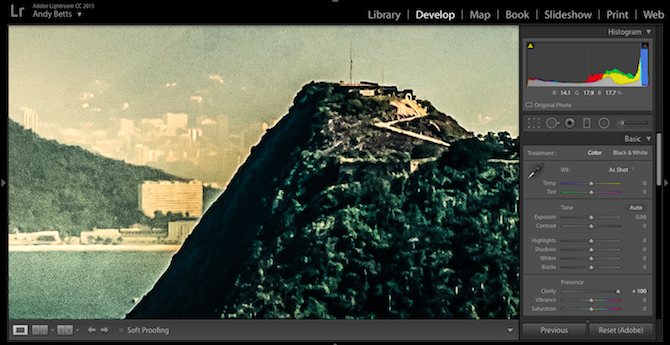
Dit geldt met name voor de oudere, pre-Creative Cloud-versies van Lightroom. Duidelijkheid was vroeger een zeer bot instrument dat ruwe randen en halo-effecten rond objecten zou creëren. Het is veel verbeterd in recente versies, maar het effect van te veel duidelijkheid is nog steeds duidelijk vanaf een mijl afstand.
Dus hoewel een beetje duidelijkheid bijna altijd een goede zaak is, blijf weg van het slepen naar +100. Beter nog, gebruik de Aanpassingspenseel en verf Duidelijkheid in alleen de gebieden die u wilt: u kunt Clarity bijvoorbeeld gebruiken om de ogen van een model te laten opvallen, maar het aanbrengen op hun huid zou alleen rimpels of andere oneffenheden verbeteren.
4. De huid te zacht maken
De schuifregelaar Duidelijkheid te ver naar rechts verplaatsen is slecht, maar ook als deze te ver naar links wordt geschoven.
Negatieve helderheid wordt vaak gebruikt om de huid glad te maken. Lightroom heeft zelfs een Huid verzachten instelling die de schuifregelaar Helderheid helemaal naar beneden haalt tot -100, terwijl ook een beetje verscherping wordt toegevoegd.

Het proces gaat als volgt:
- Selecteer de Aanpassingspenseel.
- Kiezen Huid verzachten uit het menu Effect.
- Vink het vakje met het label aan Geselecteerde masker-overlay weergeven (zodat u precies kunt zien waar u aan het schilderen bent).
- Pas de penseelgrootte aan en schilder vervolgens over het gezicht.
- Schakel het vakje Overlay uit en je bent klaar.
Het probleem is dat het effect te sterk kan zijn. Je wilt je model er goed uit laten zien, maar je wilt niet dat ze eruit zien alsof ze uit een blok was zijn gesneden. Om dit te voorkomen, zoomt u in op de afbeelding en verhoogt u langzaam de helderheid (u moet nog steeds goed in de negatieve getallen zitten) totdat u een klein beetje textuur en schaduw weer ziet verschijnen.

Hierboven zie je het verschil. Links hebben we net genoeg verzachting. Aan de rechterkant hebben we te veel, en het effect is vrij duidelijk.
5. Te veel kleur toevoegen
Lightroom heeft twee basishulpmiddelen voor het werken met kleur. Verzadiging past elke kleur in de afbeelding met dezelfde hoeveelheid aan en moet zeer spaarzaam worden gebruikt.
Levendigheid past kleuren aan op basis van hoeveel van elke kleur al in de afbeelding staat, waardoor de levendigheid van de kleur wordt verhoogd minst verzadigde kleuren bij het verlaten van de meest verzadigde alleen.
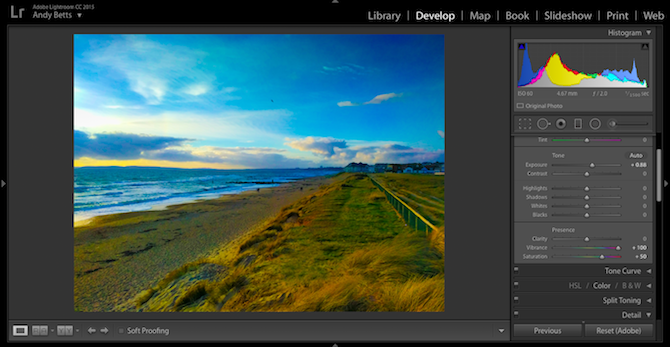
Je krijgt betere resultaten door Vibrance te gebruiken in plaats van Verzadiging omdat het meer gecontroleerd en ingetogen is. Toch is het nog steeds mogelijk om te ver te gaan - het is slechts een kleine stap langs de schuifregelaar van "helder en zonnig" naar "radioactief".
Het is zo gemakkelijk om de kleuren te overdrijven zonder het te beseffen. Een eenvoudige truc om het te omzeilen is het instellen van Levendigheid tot welk niveau je ook denkt dat je blij bent, dan meteen afzwakken met 10 of 15 punten. U zult nauwelijks het verschil merken, en het zal uw foto zeker geen kwaad doen.
6. Slechte HDR's maken
HDR-fotografie is erg populair. Hoog dynamisch bereik verhoogt de hoeveelheid detail in zowel de schaduw- als markeringsgebieden van een afbeelding, en is vooral effectief voor scènes die uw camera normaal gesproken moeilijk zou kunnen belichten. Maar er is een goede manier en een verkeerde manier om het te doen Het is tijd dat we een woord hebben gehad over de overdreven HDR-fotografie... [Mening]HDR staat voor High Dynamic Range en produceert in fotografische termen meestal een beeld waarbij de hele scène in evenwicht is en gelijkmatig wordt belicht. Onlangs heb ik hier niet veel van op internet gezien. Im... Lees verder en in Lightroom is het heel gemakkelijk om het fout te doen.
Trek de schuifregelaar Hoogtepunten naar beneden, draai de schaduwen omhoog, voeg wat duidelijkheid en levendigheid toe en je zou zoiets kunnen eindigen:
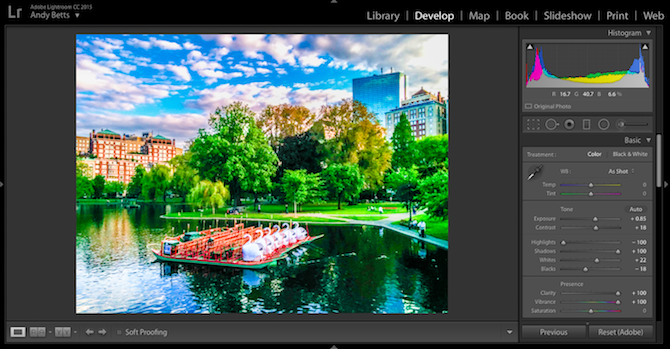
Ja, doe dat niet. Als je van het HDR-effect houdt, neem dan even de tijd om dat te doen leer hoe het goed te doen HDRI-fotografie: een essentiële primer voor vaardigheden en workflowDeze gids schetst concepten die betrokken zijn bij HDR-fotografie, gevolgd door een logische voortgang van stappen in de productie van afbeeldingen met een hoog dynamisch bereik. Lees verder . Je kunt een aantal opvallende resultaten produceren en toch een natuurlijke uitstraling behouden.
7. Over slijpen
Elk beeld van een digitale camera moet worden verscherpt. Wanneer je in Jpeg fotografeert, gebeurt dit in de camera (hoewel je misschien nog steeds meer moet toevoegen achteraf), en wanneer schieten in RAW Ontluikende fotograaf? Dit is de reden waarom u Raw-opnamen zou moeten makenElke dSLR, prosumer en zelfs sommige high-end compactcamera's kunnen onbewerkte afbeeldingsbestanden opslaan. Dit is niet alleen een hogere beeldkwaliteit, het is een geschenk van de fotografische goden. Lees verder u moet deze toevoegen bij het verwerken van de foto.
Teveel slijpen is echter een slechte zaak. Het produceert harde, lelijke contouren, voegt halo's toe rond de rand van objecten, creëert een schilderachtig effect in gedetailleerde gebieden (zoals gebladerte) en kan ook ruis in hoge ISO-afbeeldingen verergeren.
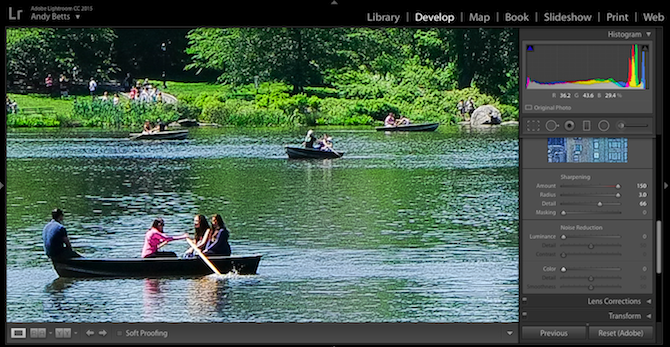
Er zijn twee dingen die u kunt doen om uw verscherping te verbeteren:
- Zoom in tot 100%. Verscherping is krachtiger dan het lijkt en het effect is mogelijk niet onmiddellijk merkbaar bij uitzoomen.
- Gebruik de optie Maskeren. Houd de Alt toets en sleep de Maskeren schuif naar rechts. De witte stukjes worden geslepen, de zwarte delen niet. Hiermee kunt u het verscherpen beperken tot alleen randen en structuren, terwijl u alleen vloeiende gebieden zoals de lucht achterlaat.

Bovendien is het belangrijk te onthouden dat verscherping geen wazige afbeeldingen kan verhelpen. Als je camera de focus heeft gemist, of als er bewegingsonscherpte wordt veroorzaakt door lange sluitertijden, dan helpt geen enkele verscherping. Het zal het waarschijnlijk zelfs erger maken. Omarm de zachtheid of verwijder gewoon de foto.
8. De effecten overdrijven
Lightroom heeft veel effecten die een foto kunnen verbeteren en verbeteren, maar gebruik ze op een hardhandige manier en ze zien er uiteindelijk slecht uit.
Een goed voorbeeld is de Vignet gereedschap. Je kunt het gebruiken om het oog van de kijker subtiel naar een bepaald deel van de afbeelding te trekken, maar het kan ook laat uw foto eruit zien alsof deze is gemaakt met een zeer goedkope lens, of zelfs als een foto uit een oude stilte film.
Stel de in, tenzij u opzettelijk voor de vintage look kiest Veer schuif naar rond 80–100 en houd de Bedrag lager dan je zou verwachten. Het effect is veel sterker dan het in eerste instantie lijkt - rond -10 tot -20 is vaak genoeg.

Een soortgelijk principe is van toepassing op de Afgestudeerd filter gereedschap. Het is geweldig voor het verduisteren of drama toevoegen aan een heldere hemel, maar het kan fout gaan. Zorg voor een natuurlijk uiterlijk dat je een groter, vloeiend verloop gebruikt in plaats van een kortere, meer abrupte kleur die er nep uitziet.
Als u per ongeluk objecten op de voorgrond in uw verloop vastlegt, schakelt u over naar de Aanpassingspenseel, zet een positief totaal op de Schaduwen schuif dan over het object om het effect van het verloop op te heffen.
9. Ruis creëren door oververwerking
Een van de meest onaangename bijwerkingen van veel van de bovenstaande fouten is dat ze de kwaliteit van uw foto's ernstig kunnen aantasten. De belichting verlichten, de schaduwen opheffen, de verzadiging verhogen of zelfs te zwaar bijsnijden kunnen allemaal ertoe leiden dat ruis prominent wordt, zelfs wanneer er geen ruis zichtbaar was in het beeld om te beginnen met.
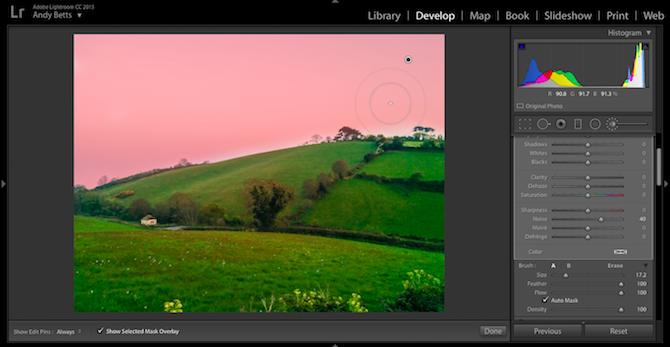
Je zult merken dat dingen snel bergafwaarts kunnen gaan als je met een JPEG of werkt een hoge ISO-opname Welke invloed heeft de ISO-instelling van uw camera op uw foto's?Weten wanneer je je ISO-instellingen moet aanpassen, kan een enorm verschil maken voor je fotografie. Lees verder (of, het ergste van alles, een hoge ISO JPEG).
Als je merkt dat je een beeld hebt dat luidruchtiger is dan je zou willen, kun je het proberen te temmen met de Aanpassingspenseel. Met deze tool kunt u verschillende niveaus van ruisonderdrukking toepassen op verschillende delen van de afbeelding. Een helderblauwe lucht kan bijvoorbeeld zeer zware ruisonderdrukking weerstaan, terwijl een kleiner gestructureerd gebied lichter moet worden behandeld, zodat u geen detail verliest.
Maar de beste oplossing is om in de eerste plaats geen lawaai te maken.
10. Bijsnijden tot de verkeerde vorm
Onze laatste fout is meestal van toepassing op de foto's die u wilt afdrukken. Het is verleidelijk om een afbeelding vrijelijk bij te snijden om ongewenste objecten te verwijderen en de omlijsting te verbeteren. Maar het kan onverwachte problemen veroorzaken.

Wanneer u online fotoafdrukservices gebruikt en kant-en-klare frames koopt, bent u beperkt tot een bepaald aantal standaardformaten en beeldverhoudingen. Zelfs het afdrukken en inlijsten van een standaard 16-inch x 9-inch afbeelding kan een uitdaging zijn.
Lightroom's Bijsnijden tool heeft een aantal presets die overeenkomen met de meest voorkomende afdrukverhoudingen, zoals 1 x 1 inch, 10 x 8 inch en 7 x 5 inch. Houd u hieraan als u van plan bent af te drukken.
Houd het subtiel
Het is gemakkelijk om fouten te maken in Lightroom. Je wordt zo gefocust op het werk dat je een gevoel van perspectief hebt en de schuifregelaars steeds hoger zetten zonder het echte effect te beseffen dat het op je foto's heeft.
Idealiter zou de fotoverwerking onzichtbaar moeten zijn. Hoe meer je doet, hoe beter het moet zijn. Door u bewust te zijn van enkele valkuilen van Lightroom-verwerking, bent u nu beter geplaatst om ze te herkennen en ze in de toekomst te vermijden.
Maak je een van deze fouten in Lightroom? Over welke fouten zie je anderen die we ook moeten weten? Vertel ons erover in de reacties hieronder.
Andy is een voormalig drukjournalist en tijdschriftredacteur die al 15 jaar over technologie schrijft. In die tijd heeft hij bijgedragen aan talloze publicaties en copywritingwerk voor grote technologiebedrijven geproduceerd. Hij heeft ook commentaar van deskundigen gegeven voor de media en gehoste panels bij industriële evenementen.